pr怎么调大音频音量 pr音频音量调节方法
更新时间:2024-07-03 09:01:40作者:jiang
在使用音频设备时,很多人可能会遇到音量过小的问题,这时就需要调大音频音量来提升听觉体验,调节音频音量的方法多种多样,可以通过调节设备上的音量按钮,也可以在软件中进行调节。无论是通过硬件还是软件调节,都需要注意保护听力健康,避免长时间暴露在高音量下。在调大音频音量时,一定要适度调整,避免过大音量对听力造成损害。通过合适的方法调节音频音量,可以让我们更好地享受音乐、影视和其他多媒体内容带来的乐趣。
具体步骤:
1.打开Pr,点击项目面板。打开视频文件。
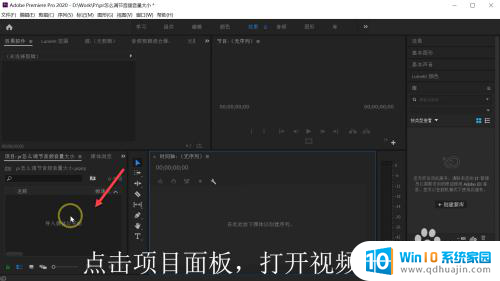
2.将视频文件拖动到时间轴。

3.鼠标右键音频,点击音频增益。
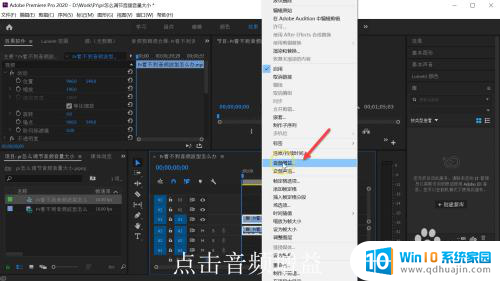
4.直接输入音量大小,调节音量。
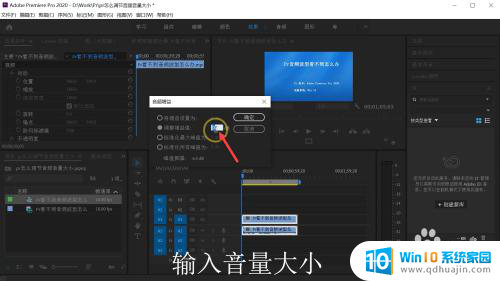
5.输入完成后,点击确定 。
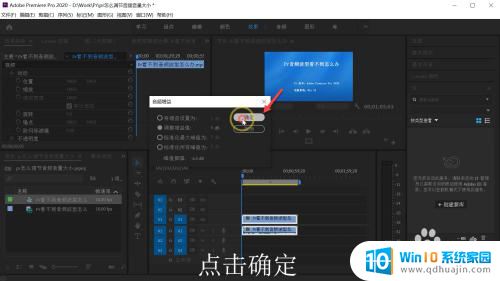
6.也可直接点击音频增益。
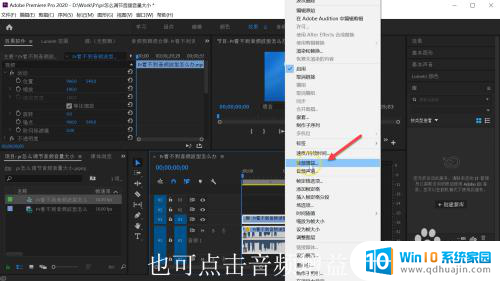
7.用鼠标拖动的方式来改变音量大小。
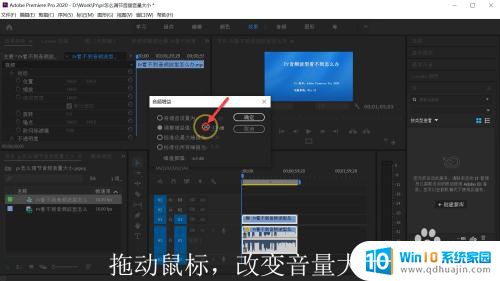
以上是有关如何调大音频音量的全部内容,如果还有不清楚的用户,可以参考小编的步骤进行操作,希望对大家有所帮助。
- 上一篇: 压缩文档加密 压缩文件加密方法
- 下一篇: 电脑插上u盘没有显示 为什么电脑插入U盘后不显示
pr怎么调大音频音量 pr音频音量调节方法相关教程
热门推荐
电脑教程推荐
- 1 如何连接itunes store iTunes Store连接不上解决方法
- 2 打印怎样把字体变大 word怎么调整字体为超大号
- 3 怎样开启电话录音功能 安卓手机通话自动录音教程
- 4 文件夹怎么锁定密码 网络上如何给文件夹设置密码
- 5 电脑如何压缩照片 电脑图片压缩方法
- 6 笔记本电脑可以接外置摄像头吗 外接摄像头怎么在笔记本上使用
- 7 电脑如何设置开关机时间 电脑定时开机和关机的详细教程
- 8 excel里的文字怎么复制到word Excel表格文字复制到Word
- 9 共享的文件另一台电脑怎么查看 文件共享后怎么在另一台电脑上查看
- 10 怎么查找电脑mac地址 如何在Windows系统下查看自己电脑的MAC地址
win10系统推荐
- 1 萝卜家园ghost win10 64位家庭版镜像下载v2023.04
- 2 技术员联盟ghost win10 32位旗舰安装版下载v2023.04
- 3 深度技术ghost win10 64位官方免激活版下载v2023.04
- 4 番茄花园ghost win10 32位稳定安全版本下载v2023.04
- 5 戴尔笔记本ghost win10 64位原版精简版下载v2023.04
- 6 深度极速ghost win10 64位永久激活正式版下载v2023.04
- 7 惠普笔记本ghost win10 64位稳定家庭版下载v2023.04
- 8 电脑公司ghost win10 32位稳定原版下载v2023.04
- 9 番茄花园ghost win10 64位官方正式版下载v2023.04
- 10 风林火山ghost win10 64位免费专业版下载v2023.04